2つの方法 - 未保存/削除されたQuickTime記録ファイルを復元する方法
"QuickTime Playerを使ってムービーを録画し(ファイル>新規ムービーの録画)、停止したときに誤って[保存]の代わりに[保存しない]をクリックしました。一時フォルダやキャッシュフォルダ、隠しディレクトリなどにありますか? "
"作業中のプロジェクトのスクリーンレコーディングを実行しました。その後、ボタンを押してスクリーンレコーディングを終了しました。停止したばかりですが、右上隅のボタンはまだ存在していました。 tファイルを保存しますQuickTime Playerが画面の記録を保存しませんでした。保存されていない画面の記録を復元する方法を知っている人はいますか? "
"QuickTime Xとの非常に重要な会議を録音してから、閉じるボタンをクリックして保存し、保存ダイアログが表示された後、名前を入力しましたが、後で名前が気に入らないと思いました。それで私はテキスト全体を削除するためにCmd + Deleteをクリックするが、残念なことに、Finderのファイルも削除されてゴミ箱には入っていない。保存されていないQuickTime記録を復元するのに役立つQuickTimeファイル回復ソフトウェアはありますか? "
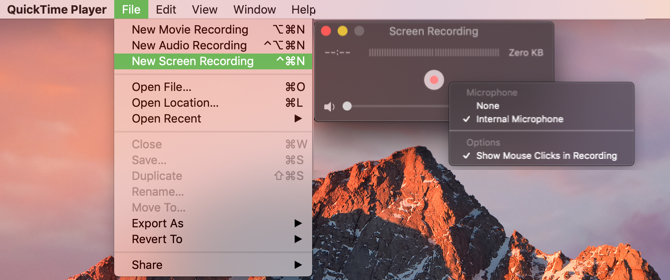
QuickTimeでサポートされているファイル形式はQTFF、AVI、MOV、3GP、3G2、PCM、WAVなどです。MacでQuickTimeファイルを誤って削除したり、Macを強制終了したりする場合があります。 QuickTimeファイルを使用しているときにシステムがファイルの損失につながるし、Macコンピュータから他の外部記憶装置に転送するときに突然QuickTimeファイルの電源を切ります。アプリケーションのフリーズ、オペレーティングシステムの障害、Macボリュームファイルシステムの破損、ウイルス攻撃など。
Mac上で重要なQuickTime録画を復元するためのより良い方法は、QuickTime録画/ファイル復元ソフトウェアを使用することです。 Mac Any Data Recovery Proは、Macのボリューム全体をスキャンして、紛失または削除されたQuickTimeファイルを回復します。 QuickTimeファイルを復元することに加えて、ソフトウェアはUSBドライブ、フラッシュカード、ハードドライブなどから削除されたオーディオ、ビデオ、ドキュメントおよび他のデータを短時間で回復することができます。 MacBook Pro、MacBook Air、Mac mini、iMacなど、すべてのMacベースのコンピュータで動作します。このユーティリティは、最新のオペレーティングシステムmacOS High Sierra 10.13およびmacOS 10.14 Mojaveを含む、すべてのバージョンのMacオペレーティングシステムと互換性があります。
方法1:QuickTime自動保存から未保存のQuickTime記録/ファイルを回復する
デスクトップに移動してCmd + Shift + Gを押して[フォルダへ移動]を起動し、次のコマンドを入力またはコピーして貼り付けます。
〜/ライブラリ/コンテナ/ com.apple.QuickTimePlayerX /データ/ライブラリ/自動保存情報/
探しているQuickTime録画を探します。
注:この方法は、Mac上で保存されていないQuickTime録画を復元する場合にのみ使用できます。 QuickTimeファイルを削除した、またはQuickTimeファイルが突然消えたことがわかった場合は、次のようにして試すことができます。
方法2:保存されていない/削除された/失われたQuickTimeの記録/ファイルをソフトウェアで修復する
Mac上のQuickTimeレコーディングファイルを削除した場合、またはQuickTimeレコーディングファイルが見つからない場合は、Mac Any Data Recovery Proを使用して、削除または紛失したMac上のQuickTimeレコーディング/ファイルを回復できます。 MacのAny Data Recovery Proは、プロのリカバリーQuickTime Recording / File Macソフトウェアツールです。 Mac上のすべてのQuickTimeファイルをスキャンできます。
Mac Any Data Recovery Proをダウンロードし、削除された、または失われたQuickTime記録/ファイルを回復するための3ステップガイドに従ってください。
ステップ1:このQuickTime Video File Recoveryソフトウェアを起動します。
[ビデオの回復]と[その他のファイルの回復]を選択し、その他のファイルタイプのチェックを外して[開始]をクリックすると、MacでQuickTimeの記録を回復できます。

手順2:スキャンするドライブまたはボリュームを選択します
QuickTimeファイルを保存したドライブを選択して、[スキャン]をクリックします。

ステップ3:QuickTimeファイル/録画のプレビューと復元
スキャンが終わると、見つかったファイルがすべて左ペインに表示されます。 紛失または削除されたクイックファイルをプレビューして選択し、[回復]をクリックしてMacに保存します。


